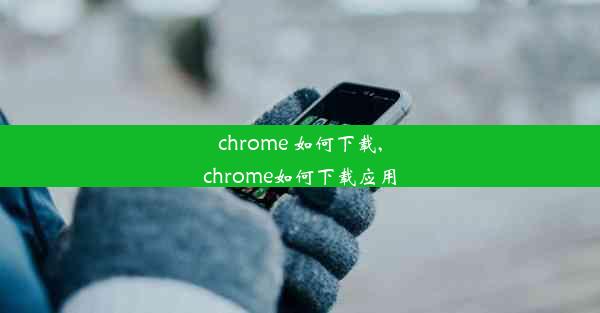谷歌浏览器怎么恢复之前打开的页面_谷歌怎么恢复浏览记录
 谷歌浏览器电脑版
谷歌浏览器电脑版
硬件:Windows系统 版本:11.1.1.22 大小:9.75MB 语言:简体中文 评分: 发布:2020-02-05 更新:2024-11-08 厂商:谷歌信息技术(中国)有限公司
 谷歌浏览器安卓版
谷歌浏览器安卓版
硬件:安卓系统 版本:122.0.3.464 大小:187.94MB 厂商:Google Inc. 发布:2022-03-29 更新:2024-10-30
 谷歌浏览器苹果版
谷歌浏览器苹果版
硬件:苹果系统 版本:130.0.6723.37 大小:207.1 MB 厂商:Google LLC 发布:2020-04-03 更新:2024-06-12
跳转至官网

随着互联网的普及,我们每天都会在浏览器中打开大量的网页。有时候我们可能会不小心关闭了某些重要的页面,或者想要回顾之前浏览过的内容。那么,如何恢复之前打开的页面呢?本文将为您详细介绍谷歌浏览器如何恢复浏览记录。
二、使用快捷键恢复页面
1. 打开谷歌浏览器。
2. 按下快捷键 `Ctrl + Shift + T`(Windows系统)或 `Cmd + Shift + T`(Mac系统)。
3. 这样,浏览器会自动恢复之前关闭的最后一个标签页。
三、通过历史记录恢复页面
1. 打开谷歌浏览器,点击右上角的三个点,选择历史记录。
2. 在历史记录页面,您可以看到最近浏览过的网页列表。
3. 找到您想要恢复的页面,点击它即可打开。
四、使用书签恢复页面
1. 如果您之前已经将页面添加到书签,那么恢复起来就更加简单了。
2. 打开谷歌浏览器,点击右上角的三个点,选择书签。
3. 在书签页面,找到您想要恢复的页面,点击它即可打开。
五、使用收藏夹恢复页面
1. 如果您之前将页面添加到了收藏夹,那么也可以通过收藏夹来恢复。
2. 打开谷歌浏览器,点击右上角的三个点,选择收藏夹。
3. 在收藏夹页面,找到您想要恢复的页面,点击它即可打开。
六、使用浏览器的最近关闭的标签页功能
1. 打开谷歌浏览器,点击右上角的三个点,选择最近关闭的标签页。
2. 在弹出的列表中,找到您想要恢复的页面,点击它即可打开。
通过以上方法,您可以在谷歌浏览器中轻松恢复之前打开的页面。为了防止误关闭重要页面,建议您在使用过程中,定期保存您的浏览记录,并将重要页面添加到书签或收藏夹中。这样,即使不小心关闭了页面,也能快速找到并恢复。希望本文对您有所帮助!